Correção: iPhone 13, 13 Pro e 13 Pro Max Face ID parou de funcionar após nova atualização
Miscelânea / / October 31, 2021
A Apple é muito conhecida por seu suporte de longo prazo e atualizações para seu telefone. Embora essas atualizações possam trazer alguns problemas ou bugs nos telefones e até mesmo nos iPhones mais recentes também não são uma exceção a esse respeito. Recentemente, muitos usuários relataram que não conseguem usar o Face ID em seus smartphones iPhone 13, 13 Pro e 13 Pro Max, pois o Face ID parou de funcionar após uma nova atualização. Não entre em pânico, pois às vezes pode ser resolvido por você mesmo. Portanto, aqui neste artigo, mencionamos algumas soluções comuns que você pode tentar para corrigir o problema.
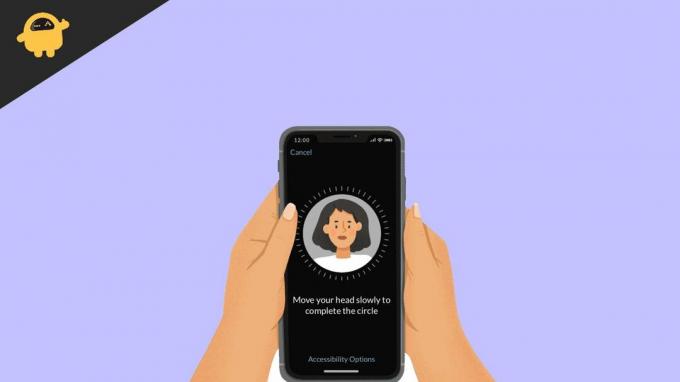
Conteúdo da página
-
Correção: iPhone 13, 13 Pro e 13 Pro Max Face ID parou de funcionar após nova atualização
- Método 1: verificar as configurações de Face ID
- Método 2: remover e redefinir o Face ID
- Método 3: adicione uma aparência alternativa
- Método 4: limpar a área da câmera
- Método 5: limpar e redefinir seu telefone
- Método 6: pegue os profissionais
- Conclusões
Correção: iPhone 13, 13 Pro e 13 Pro Max Face ID parou de funcionar após nova atualização
Muitas pessoas não vão acreditar que muitos dos problemas podem ser facilmente resolvidos com um simples reinício. O que acontece é que às vezes pode haver muitos aplicativos abertos fazendo muitas tarefas em segundo plano. Isso faz com que até mesmo o telefone mais rápido do planeta fique um pouco lento. Mesmo os iPhones não são uma exceção a isso. Portanto, reiniciar pode resolver esta correção do problema.
- Mantenha pressionado o botão Diminuir volume e também o botão lateral.
- Agora, um Slider deve aparecer na tela.
- Deslize-o para a direita e espere o dispositivo reiniciar.
Depois de reiniciar, tente usar o ID facial. Deve funcionar agora.
Método 1: verificar as configurações de Face ID
A segunda etapa é verificar as configurações de ID Facial. Na verdade, existem muitas opções nas configurações de ID Facial. Portanto, você deve ter certeza de que eles estão configurados corretamente.
- Abra o aplicativo Configurações.
- Vá para a seção de identificação facial e senha.
- Agora verifique se o ID Facial está configurado e todos os recursos que você está tentando usar estão habilitados.
Se você ativá-los, o Face ID deve começar a funcionar novamente sem problemas.
Método 2: remover e redefinir o Face ID
Se o ID Facial não estiver funcionando no seu dispositivo iPhone 13, você pode simplesmente redefinir o ID Facial e configurá-lo novamente. Agora, para fazer isso,
- Abra o aplicativo Configurações.
- Da mesma forma, vá para ID Facial e senha.
- Toque em Redefinir ID facial.
Confirme a ação e redefina o ID do rosto. Agora você deve configurar o ID do rosto novamente. Para isso, basta tocar em Configurar ID Facial e seguir as instruções na tela.
Método 3: adicione uma aparência alternativa
Na verdade, você pode configurar uma aparência alternativa para você. Isso ajuda seu iPhone a identificá-lo de uma forma diferente. Por exemplo, digamos que você não esteja usando óculos.
- Vá em Ajustes> ID Facial e senha.
- Agora, se ele solicitar uma senha, digite-a.
- Toque em configurar uma aparência alternativa.
- Siga as instruções na tela para configurar uma aparência alternativa para o ID Facial.
Uma vez feito isso, tente desbloquear seu telefone usando o Face ID.
Anúncios
Método 4: limpar a área da câmera
Isso pode nem mesmo ser um problema causado pela atualização. Apenas alguns conseguiram esse problema em seus telefones. Mas, na maioria das vezes, o problema pode estar no próprio telefone. Como o iPhone usa a câmera True Depth no entalhe da tela, qualquer poeira ou obstrução impedirá que o Face ID funcione corretamente.
- Limpe o entalhe / área da câmera em seu telefone e tente usar o ID Facial.
- Verifique se há algum dano físico próximo à câmera True Depth.
- Se houver algum, o ID Facial pode não funcionar corretamente.
Método 5: limpar e redefinir seu telefone
Se nada mais funcionar e não houver danos físicos na região da câmera do seu telefone, então a única solução que você mesmo pode fazer para limpar o telefone e verificar se isso resolve o edição.
Nota: limpar seu telefone excluirá todos os seus dados. Portanto, certifique-se de ter criado os backups necessários antes de continuar.
Anúncios
- Abra o aplicativo Configurações e role para baixo até Geral.
- Nela, abra Transferir ou reinicie o iPhone.
- Agora, toque em Apagar todo o conteúdo e configurações.
- Basta seguir as instruções na tela.
No final disso, tudo em seu telefone será completamente apagado, incluindo as configurações e arquivos pessoais. Agora verifique se há alguma atualização e verifique se o ID Facial está funcionando.
Método 6: pegue os profissionais
Se nada mais funcionar, a única solução é obter os serviços de telefonia. Felizmente, o telefone ainda estará na garantia. Ainda assim, é um novo modelo e você deve conseguir consertá-lo sem problemas. Entre em contato com o suporte da apple e resolva seu problema usando os métodos de suporte.
Conclusões
Então, essas foram algumas soluções que você pode tentar corrigir. O Face ID do telefone da série 13 do iPhone parou de funcionar após uma nova atualização. Conforme já mencionado, se você ainda estiver enfrentando o problema, é melhor entrar em contato com o suporte da Apple. Caso contrário, não há maneiras de resolver o problema, uma vez que a Apple parece ser muito incompleta sobre os serviços de terceiros. Mesmo a identificação facial não funcionará se você tiver reparado seu telefone em um fornecedor terceirizado. Embora a Apple diga que é para o melhor dos consumidores, não pode ser muito prático.
Artigos relacionados:
- Bloqueie o WhatsApp, Telegram e Signal usando Face ID no iPhone
- Como desativar o Face ID no iPhone 11, iPhone 11 Pro e iPhone 11 Pro Max
- Correção: problema de tela preta da morte no iPhone 13, 13 Pro e 13 Pro Max
- Como ativar a chamada em espera no iPhone 13, 13 Pro e 13 Pro Max
- Correção: problema de oscilação da tela do iPhone 13, 13 Pro e 13 Pro Max


![Como instalar o Stock ROM no MyFon 10 [Firmware Flash File]](/f/a9b287a0335abc18ab10d8d52eb17d4e.jpg?width=288&height=384)
